Mitä tietää
- Apple Watch ei synkronoidu suoraan Fitbit-sovelluksen kanssa.
- Kolmannen osapuolen sovellukset, kuten Strava tai MyFitnessSync, voivat siirtää tiedot kellostasi Fitbit-tilillesi.
- Sinun on luotava tili kolmannen osapuolen sovelluksella ja kirjauduttava sisään Fitbit-tilillesi, jotta se toimii.
Tämä artikkeli sisältää ohjeet Apple Watch 6:n synkronoimiseksi Fitbit-tilisi kanssa iPhonella (jossa on iOS 14 tai uudempi), jotta voit säilyttää Fitbitin tiedot, haasteet ja muut ominaisuudet ilman Fitbit-laitetta.
Asenna kolmannen osapuolen sovellus: Strava
Jos olet yrittänyt synkronoida Apple Watchin Fitbit-tilin kanssa, tiedät, että se ei toimi. Apple ja Fitbit eivät vain kommunikoi, vaan ne jättävät täysin huomiotta toisiaan. Voit kuitenkin käyttää välittäjää saadaksesi heidät keskustelemaan. Kolmannen osapuolen sovellukset, kuten Strava ja MyFitnessSync, yhdistävät Apple Watchin (ja Apple Healthin) tiedot Fitbit-sovellukseesi. Aloita lataamalla ja asentamalla jokin näistä sovelluksista. Tässä artikkelissa käytämme esimerkkinä Stravaa.
-
Lataa ja asenna Strava-sovellus.
-
Kun olet asentanut, avaa Strava-sovellus ja luo tili. Sinua pyydetään myöntämään tietyt luvat, napauta Olla samaa mieltä ja noudata muita näytön ohjeita. Kun olet määrittänyt sen, siirry kohtaan syöttää näyttö. Jos sinulla on jo Strava-tili, napauta Kirjaudu sisään Anna näytön alareunassa kirjautumistietosi ja liitä Apple Watch Stravaan noudattamalla ohjeita.
-
Napauta Yhdistä GPS-kello tai tietokone.
-
Napauta Apple Watch.
-
Napauta tervetulonäytössä Aloittaa.
-
Seuraavalla sivulla on muutamia pakollisia vaihtoehtoja: Määritä tarkistuslista.
- Ota sijaintipalvelut käyttöön: Jotta Apple Watch voi muodostaa yhteyden Stravaan, se on otettava käyttöön.
- Hyväksy käytännesäännöt: Sinun on hyväksyttävä yhteyskoodi.
- Liikuntaa ja kuntoa: Salli Stravan synkronoida harjoitus- ja kuntotietosi Apple Watchistasi.
Lisäksi on useita ei-välttämättömiä vaihtoehtoja, joita voit hallita tällä näytöllä. Ne sisältävät:
- Ota ilmoitukset käyttöön: Päätä, haluatko Strava-sovelluksen lähettää sinulle ilmoituksia.
- Synkronoi terveyden kanssa: Valitse, otetaanko sykemittaus käyttöön Stravan käytön aikana.
Voit säätää näitä ei-välttämättömiä asetuksia nyt tai määrittää ne myöhemmin. Napauta sitten Suorittaa loppuun.
-
Napauta seuraavassa näytössä Tehty.
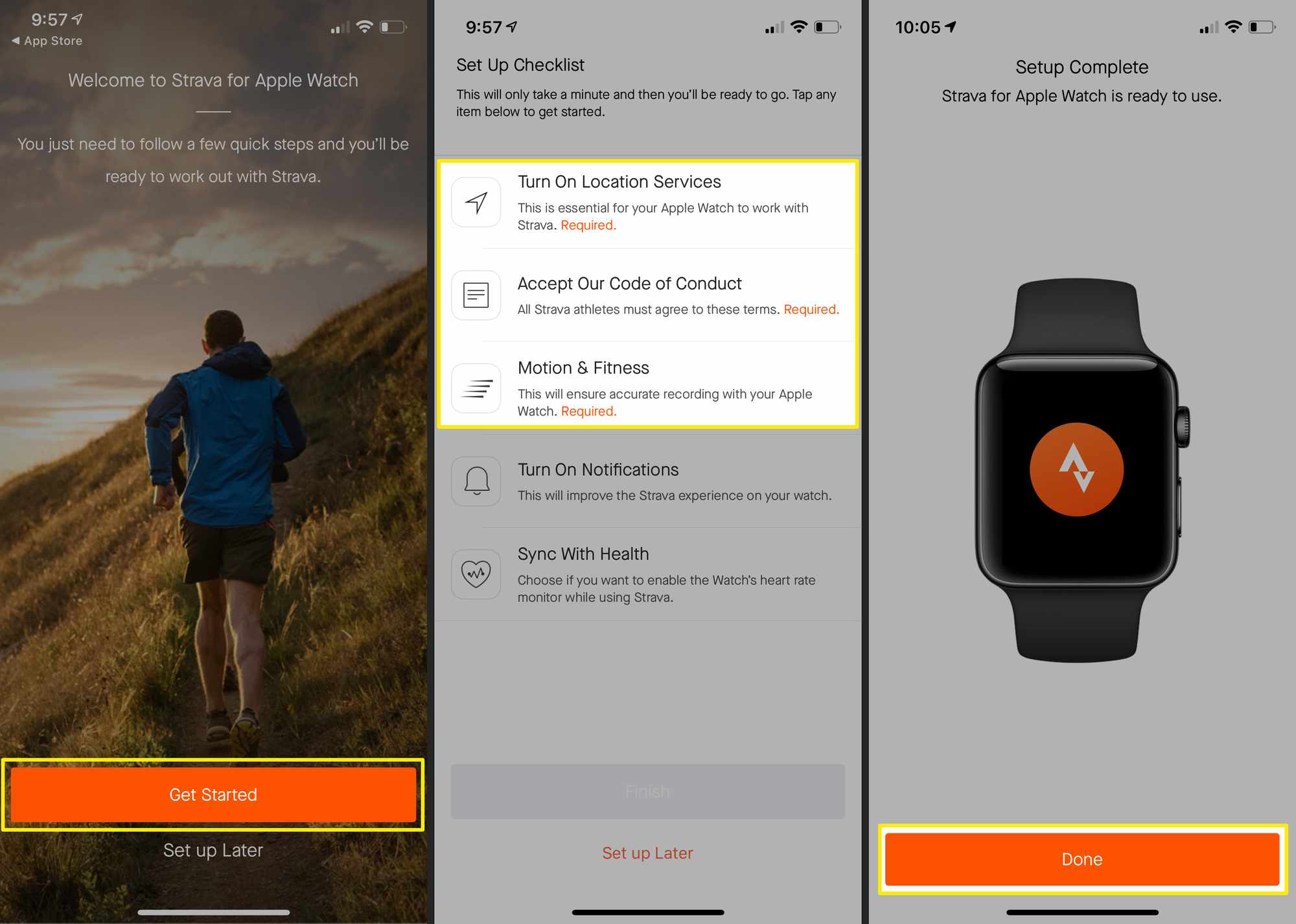
Käytä Stravaa Fitbitin ja Apple Watchin yhdistämiseen
Kun olet asentanut Stravan iPhonellesi, voit antaa Fitbitin ja Apple Watchin kommunikoida keskenään sen avulla. Sinun on asennettava Fitbit-sovellus iPhonellesi, jos se ei vielä ole siellä. Kun se on tehty, noudata näitä ohjeita.
-
Avaa ja kirjaudu sisään Fitbit-sovellukseen iPhonessasi, jos et ole vielä kirjautunut sisään.
-
Napauta sinua Tili profiilikuva vasemmassa yläkulmassa.
-
Käytössä Tili sivua, vieritä alas ja napauta Kolmannen osapuolen sovellukset.
-
Käytössä Kolmannen osapuolen sovellukset sivua, napauta Yhteensopivat sovellukset.
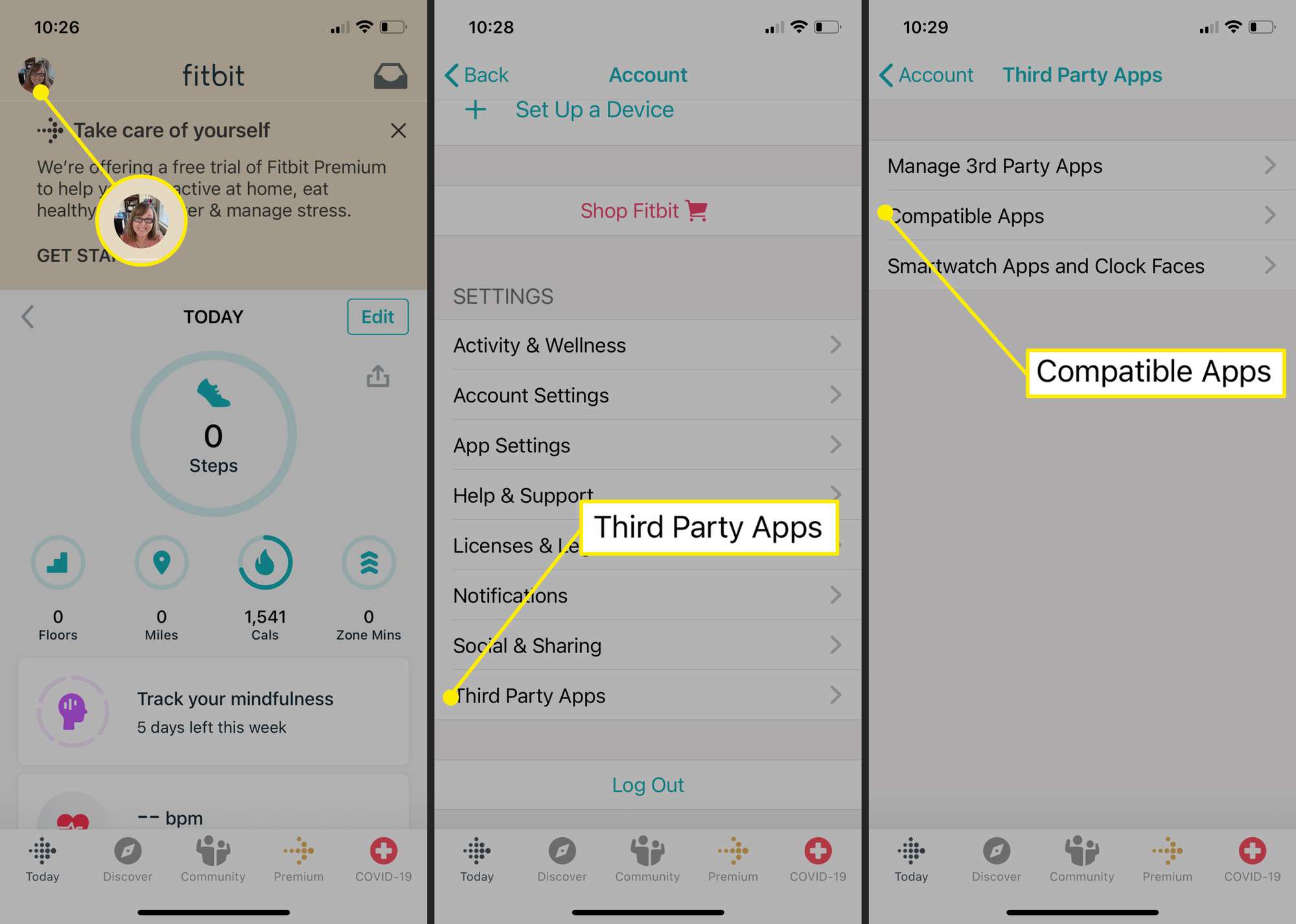
-
Menet osoitteeseen Fitbit.com. Vieritä sivua alas löytääksesi Stravan ja valitse Ladattavissa App Storesta.
-
Siirryt Strava-sovellussivulle App Storessa. Koska olet jo asentanut sovelluksen, napauta Avata.
-
Sinut viedään takaisin Työskennellä sivua näytölläsi. Napauta Yhdistä GPS-kello tai tietokone.
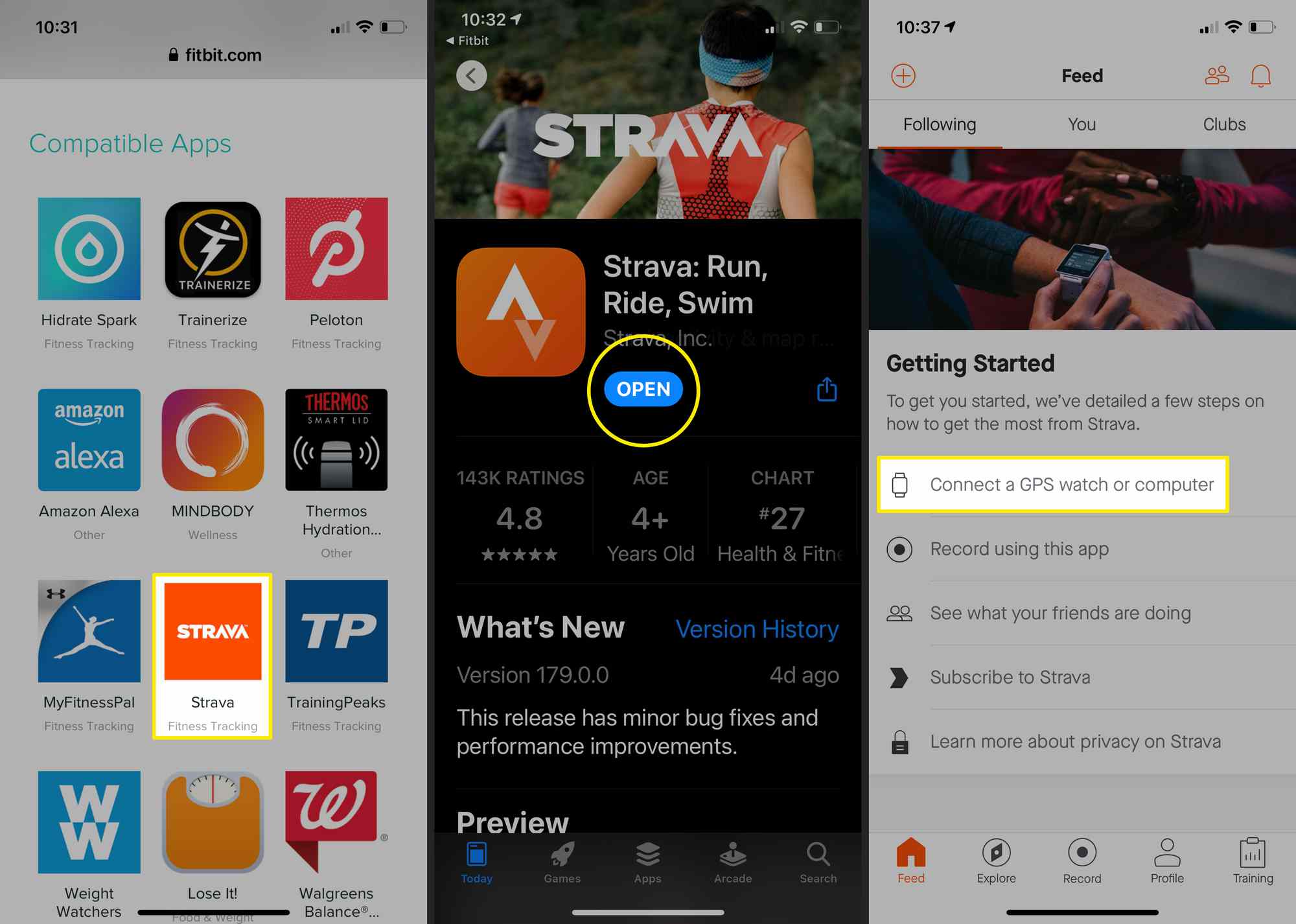
-
Tällä kertaa vuonna Laitetyyppi luettelo, napauta Fitbit.
-
Napauta seuraavassa näytössä Yhdistä Fitbit.
-
Anna Fitbit-tilisi kirjautumistiedot ja napauta sitten Kirjaudu sisään.
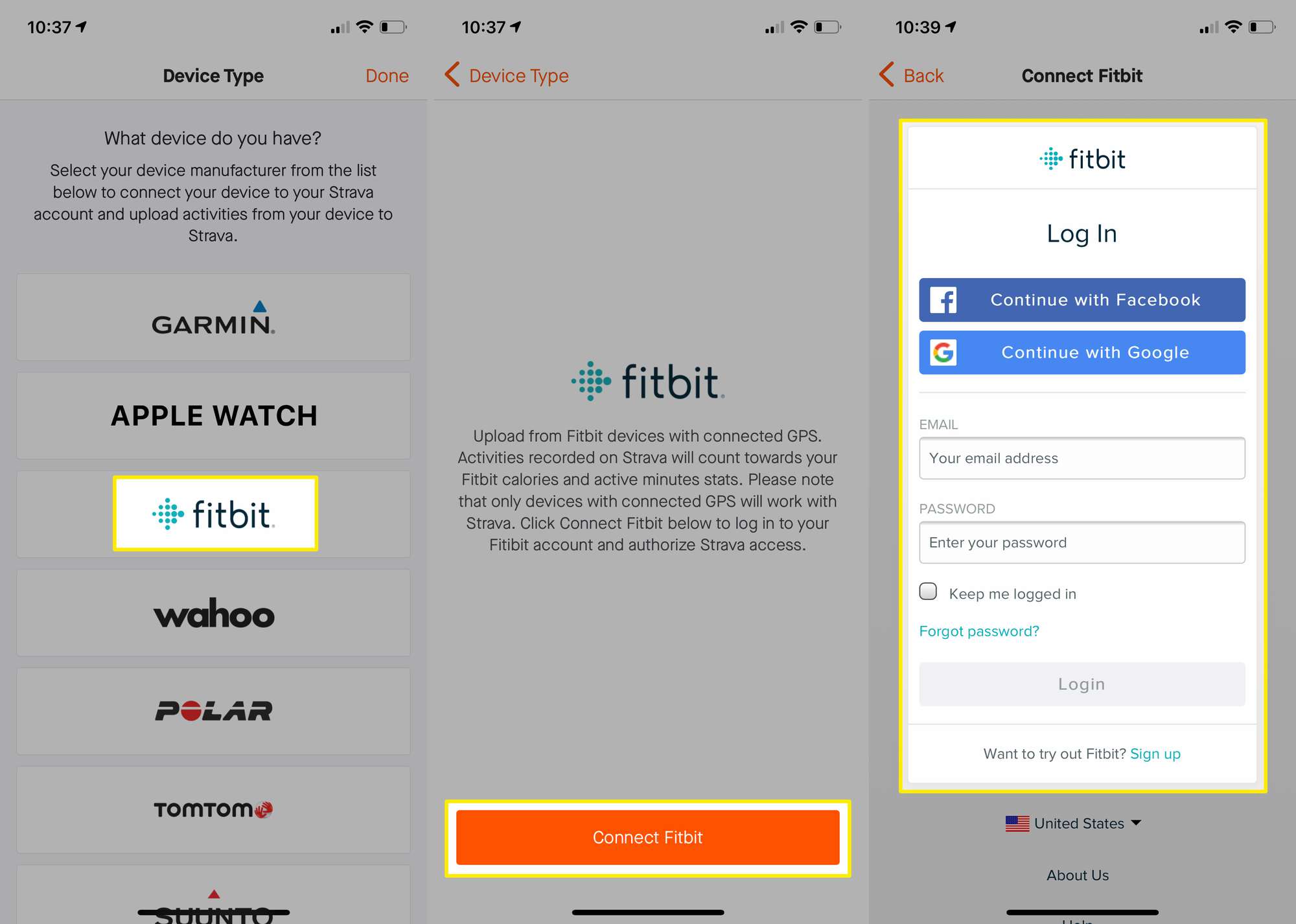
-
Sinua pyydetään kirjautumaan uudelleen Strava-tilillesi. Anna kirjautumistietosi ja napauta Kirjaudu sisään.
-
Seuraavassa näytössä sinun tulee: Valtuuta Fitbit muodostamaan yhteys Stravaan. Lue sivun tiedot ja napauta Valtuuta.
-
Valitse, mitkä Fitbit-ominaisuudet haluat synkronoida Stravan ja Fitbitin välillä, ja napauta sitten Sallia.
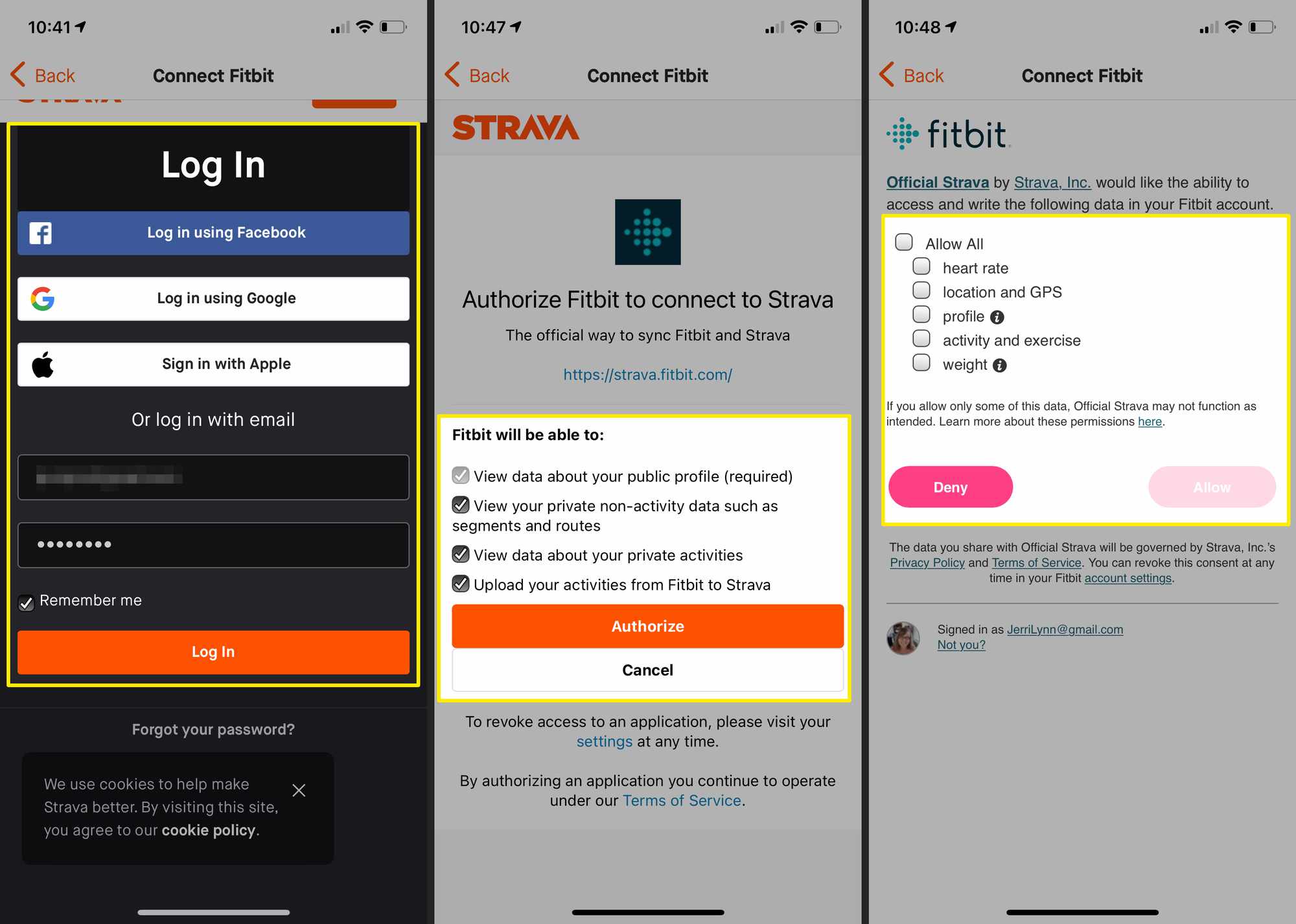
-
Lue annetut tiedot siitä, kuinka Fitbit ja Strava toimivat yhdessä, ja napauta sitten ok ymmärrän.
-
Näkyviin tulee toinen näyttö, jossa on teksti Melkein siellä! päällä. Lue tämän sivun tiedot ja napauta sitten Hyppää kyytiin.
-
Salli Stravan käyttää terveyteen liittyviä tietoja napauttamalla Sallia.
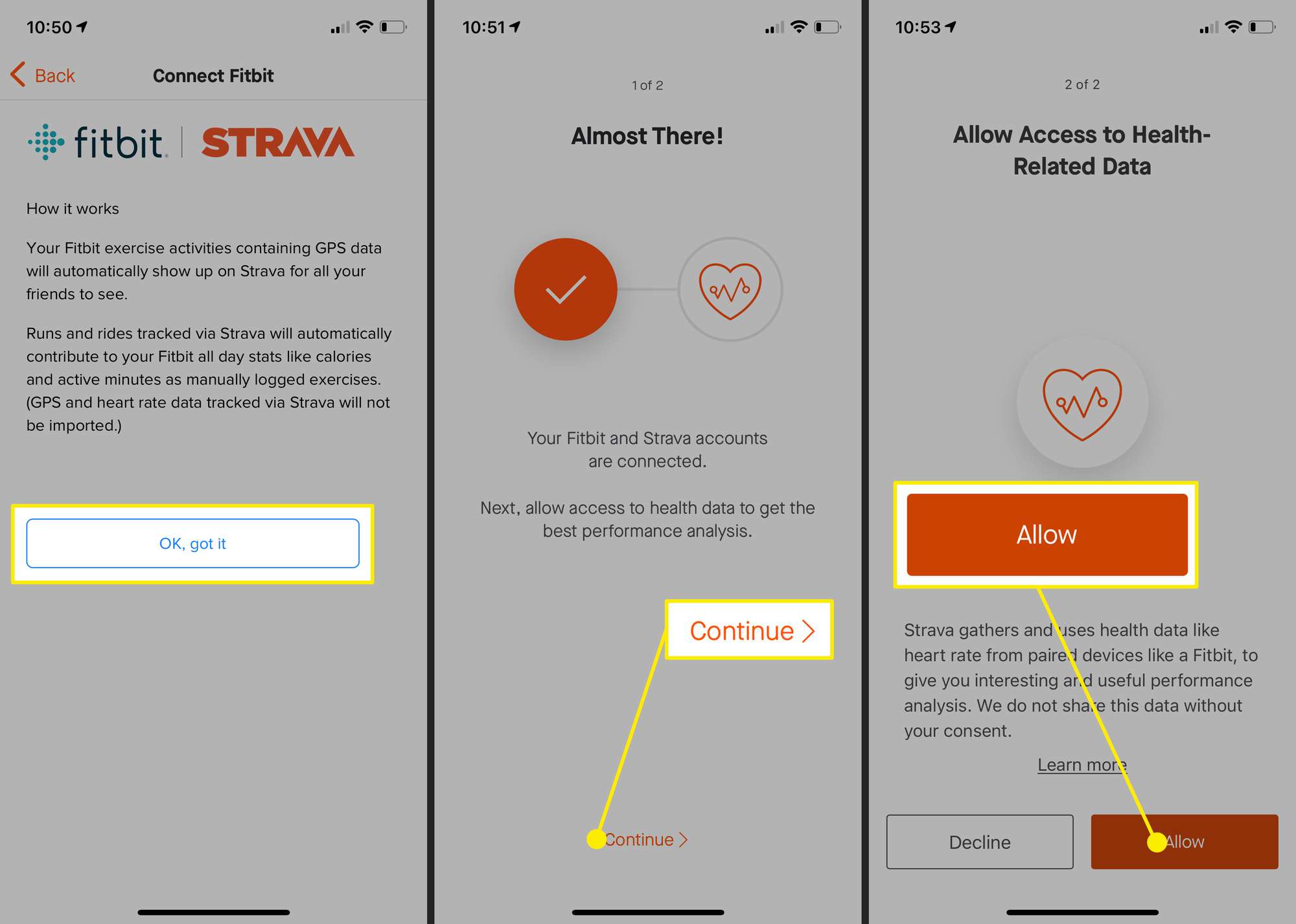
-
Saatat saada virheilmoituksen, joka kehottaa sinua yrittämään myöhemmin uudelleen. Ohita tämä viesti ja sinun pitäisi nähdä, että Fitbit- ja Strava-tilisi on yhdistetty.
